Autumnal Fantasy

Para la realización de este tutorial vas a necesitar
El programa Psp. Yo he usado la versión 2109 . Puedes usar otras
Material
He usado varias imágenes encontradas en búsquedas en Google. Ignoro autorías.
Si las conoces te agredecería me lo indiques para corregirlo.
La imagen del zorro está tubeada por mi. Una imagen de Amy Hamilton
En mi segunda versión he usado una imagen de Maryse. Gracias.
Filtros:
No se han usado filtros externos al programa
Recuerda que cuando uses tus propias imágenes es posible que tengas que recolocar según tus necesidades,
así como adaptar los modos de capas, las opacidades, redimensionarlas o enfocarlas.
Las instrucciones que yo doy son para las imágenes que he usado en mi trabajo original.
Siempre que respetes las líneas esenciales del tutorial, puedes usar tu imaginación.
Puedes colorear las imágenes si así lo necesitas, siempre y cuando no se indique lo contrario.
Traducido al Holandés por Keetje. Dank u!
Traducido al italiano por Annarella. Grazie!
Traducido al francés por Titoune. Merci!
Al inglés por LadyTess. Thanks!
Si quieres puedes ayudarte de la regla para situarte en la realización del tutorial
Marcador (Arrastra con el raton)

1.-
Abrir un nuevo paño transparente de 1000x800 pixeles
Selecciones_ Seleccionar todo
Activar la imagen_ 0nHvVOUsqADdIWwryDxra8zVC7s
(puedes usar otra a tu gusto)
Edición_ Copiar
Edición_ Pegar en la selección
Selecciones_ Anular selección
Imagen_ Cambiar de tamaño_ Redimensionar al 90%
Todas las capas sin seleccionar
Ajustar_ Nitidez_ Enfocar
2.-
Activar la imagen hP9nG-wqrBBv7YXopBV9SYdX1GY
Edición_ Copiar
Edición_ Pegar como nueva capa
Mover ligeramente hacia la derecha
Ajustar_ Nitidez_ Enfocar más
Efectos_ Efectos 3D_ Sombra en el color negro
0_ 0_ 60_ 20
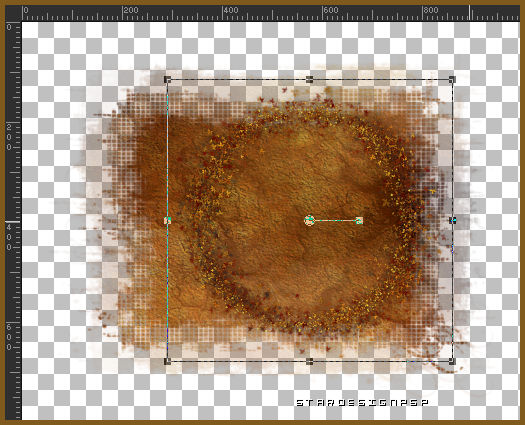
3.-
Activar la imagen_ R1UtAuezQsCLHOla_JAGqesrhho (corona de hojas)
Edición_ Copiar
Edición_ Pegar como nueva capa
Ajustar_ Nitidez_ Enfocar
Efectos_ Efectos 3D_ Sombra en el color negro
0_ 0_ 60_ 20
4.-
Activar la imagen_ 0_19f2d6_1851db63_orig (arbol)
Edición_ Copiar
Edición_ Pegar como nueva capa
Imagen_ Cambiar de tamaño_ Redimensionar al 80%
Todas las capas sin seleccionar
Ajustar_ Nitidez_ Enfocar
Colocar en el lado derecho de nuestro trabajo
Ver modelo original
5.-
Activar la imagen_ 0_ea4dd_2b0956c9_L (rama)
Edición_ Copiar
Edición_ Pegar como nueva capa
Imagen_ Cambiar de tamaño_ Redimensionar al 120%
Todas las capas sin seleccionar
Colocar a la derecha de nuestra imagen
Ajustar_ Nitidez_ Enfocar

6.-
Activar la imagen_ Autumn_Branches_with_Leaves_png_Clipart_Image
Seleccionar una de las ramas
En mi caso he seleccionado la del medio
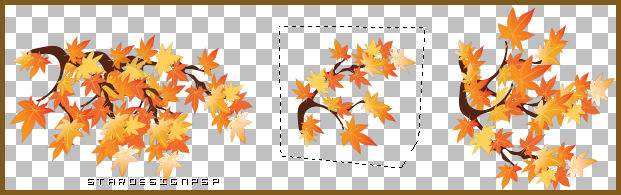
Edición_ Copiar
Sobre nuestro trabajo
Edición_ Pegar como nueva capa
Anular la selección de la otra imagen y la podemos cerrar
Imagen_ Cambiar de tamaño_ Redimensionar al 25%
Todas las capas sin seleccionar
Imagen_ Espejo_ Espejo horizontal
Colocar en la parte derecha hacia abajo
Ajustar_ Nitidez_ Enfocar
Efectos_ Efectos 3D_ Sombra en el color negro
0_ 0_ 60_ 20
7.-
Activar la imagen_ Autumn_Grass_PNG_Clipart_Image (hierba)
Edición_ Copiar
Sobre nuestro trabajo
Edición_ Pegar como nueva capa
Imagen_ Cambiar de tamaño_ Redimensionar al 15%
Todas las capas sin seleccionar
Colocar en la parte inferior
Ver modelo original
Ajustar_ Nitidez_ Enfocar
8.-
Activar la imagen_ hSTzHNOwN492mwwva1dp5ok-ps4 (manchas amarillas)
Edición_ Copiar
Edición_ Pegar como nueva capa
Seguramente no hace falta que la muevas, pero puedes colocar a tu gusto.
9.-
Activar la imagen_ amy_hamilton_1.9.18_S (zorro)
Edición_ Copiar
Edición_ Pegar como nueva capa
Colocar en la parte inferior derecha
Ajustar_ Nitidez_ Enfocar
10.-
Activar la imagen_ 0iOs1VQDFuZF6XjoU0XMCguGIqM (manchas rosas)
Edición_ Copiar
Edición_ Pegar como nueva capa
Colocar como en el modelo o a vuestro gusto
(puedes colorear si así lo necesitas)
11.-
Activar la imagen_ 0_194e39_9a4916d7_orig (hada otoñal)
Edición_ Copiar
Edición_ Pegar como nueva capa
Imagen_ Cambiar de tamaño_ Redimensionar al 115%
Todas las capas sin seleccionar
Imagen_ Espejo_ Espejo horizontal
Ajustar_ Nitidez_ Enfocar
Efectos_ Efectos 3D_ Sombra en el color #392416
1_ -1_ 50_ 1
Colocar en el lado izquierdo
Si quieres puedes dar un poco más de fuerza a esta imagen
Para ello:
Capas_ Dupicar
Capas_ Modo de capas_ Multiplicar
Opacidad al 55%
12.-
Activar la imagen_ 0_6e806_78ac6231_L (texto)
Edición_ Copiar
Edición_ Pegar como nueva capa
Colocar en el lado inferior, tapando el borde de la imagen_ Autumn_Grass_PNG_Clipart_Image
(paso 7)
Si ves alguna imagen que no esté en su sitio es el momento de recolocarla a tu gusto.
13.-
Tu trabajo está terminado
Tan solo queda añadir nuestra firma
Guardar en formato PNG para guardar la transparencia del fondo
O en formato JPG si no quieres una imagen de fondo transparente.
Ojalá que hayas disfrutado con este tutorial tanto como yo creándolo
Gracias por realizarlo
Si quieres puedes enviarme tu interpretación
Stella
Otra versión del tutorial

Preciosas versiones de mis traductoras
Keetje


Annarella


LadyTess

Preciosa interpretación de Virginia. Merci!

Carine. Precioso trabajo, como siempre. Gracias!

_mat.png)



